- Googleサーチコンソールの設定方法がわからない
- どのデータがサイト改善に役立つか知りたい
- 初心者向けの手順や操作画面の解説が欲しい
こんな悩みを全て解決していきます。
サーチコンソールの設定に悩んでいる方は多いですよね。
この記事では、初心者でも簡単に始められる設定手順を詳しくご紹介します。
具体的な操作画面の解説や、サイト改善に役立つデータの見方も丁寧に説明します。
これを読めば、サーチコンソールを使いこなして、SEO対策がぐっと進むこと間違いなしです。
自分のペースで取り組んでみましょう。
目次
- 1 初心者必見!サーチコンソール使い方の12ステップ
- 1.1 サーチコンソール使い方①:Googleアカウントでログインする
- 1.2 サーチコンソール使い方②:サイト所有権を確認する
- 1.3 サーチコンソール使い方③:検索パフォーマンスを確認する
- 1.4 サーチコンソール使い方④:URL検査でページをチェックする
- 1.5 サーチコンソール使い方⑤:カバレッジで問題を見つける
- 1.6 サーチコンソール使い方⑥:サイトマップを送信する
- 1.7 サーチコンソール使い方⑦:リンクの状況を確認する
- 1.8 サーチコンソール使い方⑧:モバイルユーザビリティを確認する
- 1.9 サーチコンソール使い方⑨:検索パフォーマンスのデータを見る
- 1.10 サーチコンソール使い方⑩:URL検査でインデックスを促す
- 1.11 サーチコンソール使い方⑪:カバレッジでエラーを修正する
- 1.12 サーチコンソール使い方⑫:サイトマップを再送信する
- 2 Q&A「サーチコンソール 使い方 初心者」に関するよくある疑問・質問まとめ
- 2.1 Q1:サーチコンソールアナリティクス違いは何でしょうか?
- 2.2 Q2:googleサーチコンソールはどのように使うのでしょうか?
- 2.3 Q3:サーチコンソール設定はどうすれば良いですか?
- 2.4 Q4:サーチコンソールログイン方法は何でしょうか?
- 2.5 Q5:Googleサーチコンソールでできることは何ですか?
- 2.6 Q6:サーチコンソール登録方法を教えてください。
- 2.7 Q7:サーチコンソールの見方はどうすれば良いですか?
- 2.8 Q8:サーチコンソール権限付与はどう行いますか?
- 2.9 Q9:サーチコンソールで何が見れるのでしょうか?
- 2.10 Q10:Googleサーチコンソールの料金はいくらですか?
- 3 まとめ:初心者必見!サーチコンソール使い方の12ステップ
- 4 「AI×ブログで月5万円稼ぐ教科書」を公式LINEで無料配布中
初心者必見!サーチコンソール使い方の12ステップ
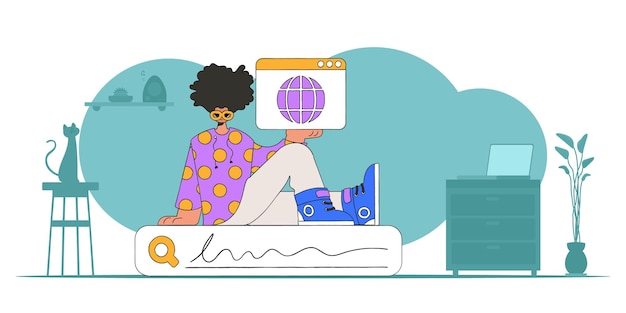
- サーチコンソール使い方①:Googleアカウントでログインする
- サーチコンソール使い方②:サイト所有権を確認する
- サーチコンソール使い方③:検索パフォーマンスを確認する
- サーチコンソール使い方④:URL検査でページをチェックする
- サーチコンソール使い方⑤:カバレッジで問題を見つける
- サーチコンソール使い方⑥:サイトマップを送信する
- サーチコンソール使い方⑦:リンクの状況を確認する
- サーチコンソール使い方⑧:モバイルユーザビリティを確認する
- サーチコンソール使い方⑨:検索パフォーマンスのデータを見る
- サーチコンソール使い方⑩:URL検査でインデックスを促す
- サーチコンソール使い方⑪:カバレッジでエラーを修正する
- サーチコンソール使い方⑫:サイトマップを再送信する
サーチコンソール使い方①:Googleアカウントでログインする
サーチコンソールを使いたいけれど、どうやって始めればいいのか悩んでいませんか。
まずは、Googleアカウントを使ってログインしましょう。
- Googleアカウントを用意する
- サーチコンソールの公式サイトにアクセスする
- 「Googleでログイン」を選択する
- 必要な情報を入力してログインする
- サーチコンソールのホーム画面が表示される
この手順を踏むことで、サーチコンソールにアクセスできるようになります。
サーチコンソールは、サイトのパフォーマンスやエラー情報を確認するための便利なツールです。
特に、クリック数や表示回数などのデータを把握することで、SEO対策にも役立ちます。
ただし、ログイン後にエラーが表示されることもありますので、その場合は設定を見直す必要があります。
自分のサイトをしっかりと管理するために、まずはこのステップをクリアしてみてください。
これからサーチコンソールを活用して、サイト運営を進めていくのが楽しみです。
サーチコンソール使い方②:サイト所有権を確認する
サイト所有権の確認は、サーチコンソールを使う上で大切なステップです。
これを行うことで、自分のサイトに関連するデータを確認できるようになります。
- Googleアカウントでサーチコンソールにログインする
- 「プロパティを追加」からサイトのURLを入力する
- 所有権確認のための方法を選ぶ(HTMLファイル、メタタグなど)
- 指示に従い、確認を進める
- 確認が完了したら、ダッシュボードにアクセスできるようになる
この手順を踏むことで、サーチコンソールの機能をフルに活用できるようになります。
特に、自分のサイトに関するデータを把握することができるので、SEO対策にも役立ちます。
注意点として、確認がうまくいかない場合は、設定を見直す必要があります。
私も最初は手間取ったことがありましたが、無事に確認できた時の達成感は大きかったです。
これからのサイト運営に役立つので、ぜひ試してみてください。
サーチコンソール使い方③:検索パフォーマンスを確認する
サーチコンソールで検索パフォーマンスを確認するのは、初心者にとって重要なステップです。
具体的には、クリック数や表示回数などのデータを確認できます。
- 検索クエリを分析し、どのキーワードが人気かを把握する
- ページ別のパフォーマンスを確認し、改善点を見つける
- エラーや警告が表示された場合の対処法を理解する
- 競合サイトとの比較を行い、自サイトの位置を把握する
- 定期的にデータを見直し、サイトの改善に役立てる
検索パフォーマンスを確認することで、サイトの強みや弱みがわかります。
特に、どのキーワードで検索されているかは、SEO対策に直結します。
これにより、より多くのアクセスを得られる可能性が高まります。
注意点として、データの解釈を誤ると、改善策が逆効果になることもあります。
例えば、表示回数が多いのにクリック数が少ない場合、タイトルや説明文の見直しが必要です。
筆者も初めてサーチコンソールを使ったときは、最初のデータを見て驚きました。
思った以上に多くのキーワードで検索されていたからです。
これからもこのデータを活用して、サイトをより良くしていきたいと思っています。
この方法なら、少しずつ試してみるといいと思います。
サーチコンソール使い方④:URL検査でページをチェックする
URL検査を使うと、特定のページの状況を詳しく確認できます。
これにより、エラーや問題を早期に発見し、改善に役立てられます。
- URLの状態を確認する
- インデックスの状況を調べる
- エラーがあれば詳細を確認する
- 競合の状況を把握する
- 改善点を見つける
URL検査は、サーチコンソールの使い方を学ぶ上で重要な機能です。
特に、エラーや警告が出た場合、どのように対処すれば良いかを知ることができます。
特に、エラーが表示された場合、迅速な対応が求められます。
例えば、404エラーが出た場合、ページの修正や再公開が必要です。
筆者も初めはこの機能を活用し、エラーを見つけて修正を行いました。
その結果、サイトのパフォーマンスが向上しました。
今後もこの機能を活用し、サイトの状況を定期的に確認してみると良いかもしれません。
サーチコンソール使い方⑤:カバレッジで問題を見つける
カバレッジレポートは、サイトのインデックス状況を確認するためにとても重要です。
ここでは、エラーや警告を見つけて、サイトを改善する手助けをします。
- カバレッジレポートを確認する
- エラーの詳細をクリックして調べる
- 警告の内容を理解して対処する
- 問題解決のための手順を実行する
- インデックス状況を定期的にチェックする
これらのステップを踏むことで、サーチコンソールの使い方を理解できます。
カバレッジレポートは、サイト改善に欠かせない情報を提供します。
特に、エラーがある場合は、そのままにしておくと検索結果に影響が出ることがあります。
注意が必要です。
最初はエラーが多くても、改善を重ねることで、徐々に安定した状態に持っていけます。
私も初めはエラーが多く、何度も修正を繰り返しましたが、今ではスムーズに運用できています。
これからも定期的に確認して、問題がないか見直していく予定です。
サーチコンソール使い方⑥:サイトマップを送信する
サイトマップを送信するのは、サーチコンソールの重要な機能です。
これを行うことで、Googleに自分のサイトの構造を正しく伝えられます。
具体的には、以下の手順を行います。
- サーチコンソールにログインする
- 左側のメニューから「サイトマップ」を選ぶ
- サイトマップのURLを入力して送信する
- 送信したサイトマップの状況を確認する
サイトマップは、検索エンジンがサイトの情報を効率よく取得するための手助けをします。
また、エラーがあった場合に警告が表示されるので、早めに対応できるのも良い点です。
特に、サイトのインデックス数が増えることで、検索結果での表示機会が増えます。
私も初めて送信した際、エラーが出て焦りましたが、対処法を調べて改善できました。
これからサイトを運営する方には、ぜひ取り入れてほしい方法です。
サーチコンソール使い方⑦:リンクの状況を確認する
リンクの状況を確認することで、サイトの評価や改善点がわかります。
具体的には、どのページが他のサイトからリンクされているかをチェックできます。
- 自分のサイトにどれだけの外部リンクがあるか確認する
- どのページが特にリンクを集めているかを調べる
- 内部リンクの状況を確認し、サイト構造を見直す
- リンクが切れている場合、修正が必要か判断する
- エラーが発生した場合、原因を特定し対策を考える
このように、サーチコンソールを使ってリンクの状況を確認することで、サイトの改善に役立てられます。
特に、自分のサイトがどのように評価されているかを知ることが大切です。
リンクが多いページは、他のサイトから信頼されている証拠です。
ただし、外部リンクが少ない場合、改善が必要かもしれません。
例えば、他のサイトに取り上げてもらうための工夫が必要です。
筆者も、最初は外部リンクが少なく苦労しましたが、工夫を重ねることで徐々に増えてきました。
これからもリンクの状況を見ながら、サイトを育てていくつもりです。
この方法をぜひ試してみてください。
サーチコンソール使い方⑧:モバイルユーザビリティを確認する
モバイルユーザビリティを確認するのは、サイトのパフォーマンス向上に大切です。
特に、スマートフォンからのアクセスが増えている今、モバイルフレンドリーなサイト作りが求められます。
- モバイルユーザビリティのレポートを開く
- エラーや警告を確認する
- 各項目の詳細を理解する
- 改善点を見つける
- 具体的な対策を考える
理由として、Googleサーチコンソールは、モバイルユーザビリティの問題を指摘してくれるため、サイト改善に役立ちます。
特に、エラーの修正を行うことで、ユーザーの離脱を防ぐことが期待できます。
注意点として、修正後は再度確認することが必要です。
例えば、筆者も初めて確認した際には、表示速度の遅さに驚きました。
少しずつ改善を進めていくことで、結果が見えてきました。
これからもモバイルユーザビリティを意識して、サイトの質を高めていくつもりです。
サーチコンソール使い方⑨:検索パフォーマンスのデータを見る
検索パフォーマンスのデータを見ることは、サイト改善にとても役立ちます。
具体的には、以下のポイントを確認できます。
- どのキーワードで検索されたかを把握する
- 各ページのクリック数や表示回数を確認する
- クリック率や平均掲載順位を知る
- 自サイトのパフォーマンスを他サイトと比較する
これらのデータを確認することで、どの部分を改善すべきかが見えてきます。
特に、検索パフォーマンスのデータを見ることで、訪問者がどのようにサイトを見つけているかがわかります。
これにより、どのキーワードに力を入れるべきか、またはコンテンツの見直しが必要かを判断できるのが大きな利点です。
ただし、データの解釈を誤ると、改善策が無駄になることもあります。
たとえば、クリック数が少ないページを見て、すぐに削除するのは危険です。
まずはそのページの内容を見直し、改善することが大切です。
私自身も初めてサーチコンソールを使った際、データの見方に戸惑いましたが、徐々に理解していきました。
これから活用を始める方は、少しずつ試してみると良いかもしれません。
サーチコンソール使い方⑩:URL検査でインデックスを促す
URL検査を使うと、ウェブサイトのページがGoogleに正しく登録されているか確認できます。
まず、サーチコンソールにログインし、URL検査ツールを選びます。
検査したいページのURLを入力し、結果をチェックします。
- 検索結果が表示されたら、インデックス状況を確認する
- エラーがあれば、具体的な内容を確認する
- 必要に応じて、インデックス登録をリクエストする
- ページの改善点を見つけて修正する
- 定期的にチェックして、サイトの状態を把握する
この方法を使うことで、Googleサーチコンソールの使い方を学び、サイトのパフォーマンスを向上させる手助けになります。
特に、インデックス登録の確認は、検索結果に表示されるかどうかに直結する重要なステップです。
私も初めは戸惑いましたが、手順を踏むことで徐々に理解が深まりました。
これからもURL検査を活用して、サイトの運営に役立てていきたいと思っています。
サーチコンソール使い方⑪:カバレッジでエラーを修正する
サーチコンソールを使うと、サイトに関するエラーを見つけやすくなります。
特に「カバレッジ」レポートでは、ページのインデックス状況を確認し、問題があれば修正できます。
- エラーの種類を確認する
- 修正が必要なページを特定する
- 修正後、再検査を依頼する
これらの手順を踏むことで、エラーを解消し、サイトのパフォーマンスを向上させられます。
エラーを放置すると、検索結果に悪影響を及ぼすこともあるため、早めの対処が大切です。
特に、エラーが多いとユーザーがサイトを訪れなくなるリスクがあります。
筆者は初めてサーチコンソールを使った時、エラーが多くて驚きましたが、少しずつ修正していった結果、サイトの表示回数が増えていきました。
今後もこの方法を続けて、さらなる改善を目指していきたいと思います。
エラーの修正はサイト運営において重要なステップですので、ぜひ取り入れてみてください。
サーチコンソール使い方⑫:サイトマップを再送信する
サイトマップを再送信することで、検索エンジンに正確な情報を伝えられます。
これにより、インデックスの更新がスムーズになります。
- サイトマップを作成する
- Googleサーチコンソールにログインする
- サイトマップのURLを入力する
- 送信ボタンを押す
- 結果を確認する
サイトマップを再送信する理由は、サイトの構成や新しいページを検索エンジンに知らせるためです。
特に、サイトの変更があった場合は重要です。
これを行うことで、検索結果に反映されやすくなります。
特に、早い段階でのインデックスが期待できます。
注意点として、再送信後にエラーが出る場合があります。
例えば、URLが正しくないといったケースです。
これに気を付けて作業を進める必要があります。
筆者はサイトを立ち上げた際、最初にサイトマップを送信しましたが、エラーが出てしまい、焦りました。
確認したところ、URLの記載ミスが原因でした。
この方法を試してみると、スムーズにサイトの情報を伝えられると思います。
Q&A「サーチコンソール 使い方 初心者」に関するよくある疑問・質問まとめ
- Q1:サーチコンソールアナリティクス違いは何でしょうか?
- Q2:googleサーチコンソールはどのように使うのでしょうか?
- Q3:サーチコンソール設定はどうすれば良いですか?
- Q4:サーチコンソールログイン方法は何でしょうか?
- Q5:Googleサーチコンソールでできることは何ですか?
- Q6:サーチコンソール登録方法を教えてください。
- Q7:サーチコンソールの見方はどうすれば良いですか?
- Q8:サーチコンソール権限付与はどう行いますか?
- Q9:サーチコンソールで何が見れるのでしょうか?
- Q10:Googleサーチコンソールの料金はいくらですか?
Q1:サーチコンソールアナリティクス違いは何でしょうか?
サーチコンソールとアナリティクスは、ウェブサイトの分析に役立つツールです。
サーチコンソールは検索結果のデータを提供し、アナリティクスは訪問者の動きを追跡します。
例えば、サーチコンソールで検索キーワードを確認し、アナリティクスで訪問者のページ滞在時間を分析できます。
だから、両方のツールを使うと効果的ですよ。
Q2:googleサーチコンソールはどのように使うのでしょうか?
googleサーチコンソールは、ウェブサイトの検索パフォーマンスを改善するために使います。
具体的には、検索クエリの確認やインデックス状況のチェックができます。
例えば、特定のキーワードでの検索順位を確認し、必要な改善を行うことができるのです。
そこで、定期的にチェックするのがコツです。
Q3:サーチコンソール設定はどうすれば良いですか?
サーチコンソールの設定は、まずウェブサイトを登録し、所有権を確認します。
次に、サイトマップを送信してインデックスを促進します。
例えば、HTMLファイルをアップロードすることで所有権を確認できます。
つまり、最初の設定が重要ですね。
Q4:サーチコンソールログイン方法は何でしょうか?
サーチコンソールへのログインは、Googleアカウントで行います。
Googleアカウントを持っていれば、サーチコンソールのウェブページにアクセスし、ログインボタンをクリックするだけです。
例えば、普段使っているGmailのアカウントでログインできます。
結果、簡単に始められますよ。
Q5:Googleサーチコンソールでできることは何ですか?
Googleサーチコンソールでは、検索パフォーマンスの分析やインデックスの確認ができます。
例えば、ページがどのキーワードで表示されているかを知ることができます。
要は、SEO対策に役立つツールです。
Q6:サーチコンソール登録方法を教えてください。
サーチコンソールの登録は、Googleアカウントでサインインし、ウェブサイトを追加するだけです。
所有権の確認には、HTMLファイルのアップロードやDNS設定を使います。
筆者も過去に、自分のブログを登録し、スムーズに作業を進めました。
結局、手順通りに進めるのがポイントです。
Q7:サーチコンソールの見方はどうすれば良いですか?
サーチコンソールの見方は、ダッシュボードで検索パフォーマンスを確認し、インデックス状況をチェックすることです。
具体的には、検索クエリやページごとのクリック数を確認できます。
早い話、データを活用することが重要です。
Q8:サーチコンソール権限付与はどう行いますか?
サーチコンソールの権限付与は、設定画面から新しいユーザーを追加することで行います。
具体的には、メールアドレスを入力し、閲覧権限やフルアクセスを選択します。
筆者も以前、チームメンバーに権限を付与し、共同で分析しました。
一言で、設定は簡単です。
Q9:サーチコンソールで何が見れるのでしょうか?
サーチコンソールでは、検索クエリやインデックス状況、モバイル対応の問題などが確認できます。
例えば、特定のキーワードでの表示回数やクリック数を把握できます。
端的に、SEO対策に欠かせない情報が得られます。
Q10:Googleサーチコンソールの料金はいくらですか?
Googleサーチコンソールは、無料で利用できます。
ウェブサイトの分析やパフォーマンス向上に役立つツールです。
例えば、筆者も無料で使い始め、SEO対策に役立てています。
最後に、費用を心配せずに始められますね。
Googleサーチコンソール(Google Search Console)はサイトの検索順位やインデックス状況、リンク状況等を確認できるGoogleが提供している無料ツールです。
まとめ:初心者必見!サーチコンソール使い方の12ステップ
結論から言えば、Googleサーチコンソールを活用すれば、サイトの改善がぐっと進みます。
なぜなら、サーチコンソールはサイトのパフォーマンスやエラー情報を確認するために非常に便利なツールだからです。
具体的には、クリック数や表示回数などのデータを把握することで、SEO対策に大きく貢献します。
これを踏まえて、初心者でも簡単に始められる設定手順をしっかりと理解し、実践することが大切です。
ぜひ、この記事を参考にして、サーチコンソールを活用してみましょう。


















